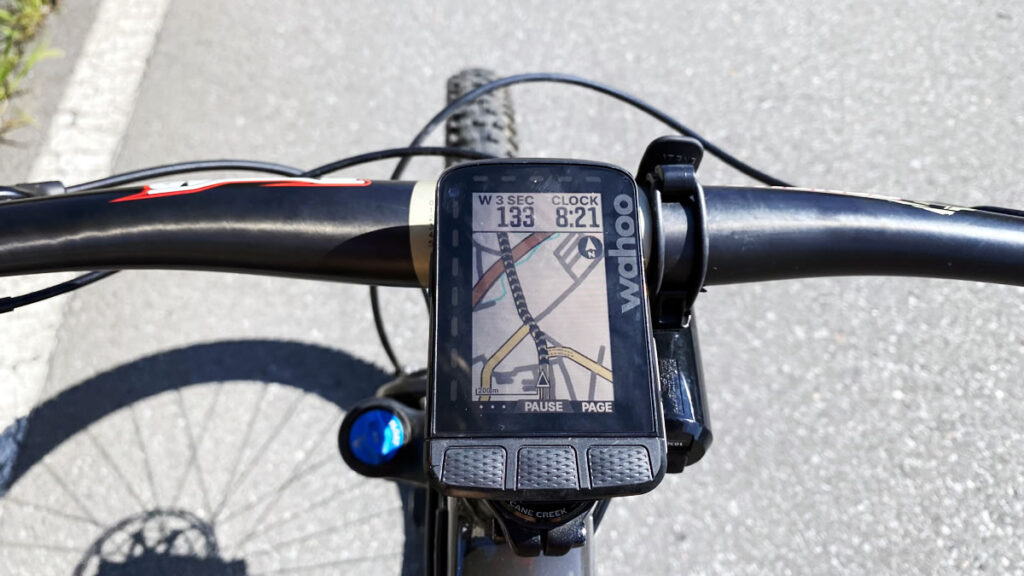
さてさて、皆さん、もうすでにWahoo ELEMNT ROAM V2を楽しんでおりますでしょうか(^ω^) 今回はROAMを初めて使うときのワンポイントアドバイスについてご紹介。初めてROAM(恐らくBOLTも?)をPCにつなぐと、空き容量の少なさに驚くかもしれません、それ全部地図のせいなんです!というお話です。
ROAM、新品なのに空き容量少なすぎwww
Wahooより直々にROAMをご提供いただき、かれこれ2ヵ月(⇒参考記事)。ロードバイクでもMTBでも日々愛用しておりますが、最初は慣れない機材だけに戸惑いました(;^_^A
あれ、空き容量がまったくないぞよ!?
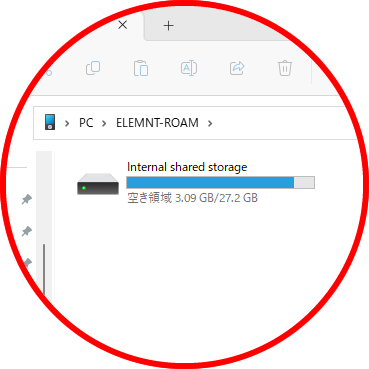
まず戸惑ったのが、空き容量の少なさ! ROAMは公称32GBのメモリを積んでおります。なのでたっぷりルートやワークアウトメニューなどなどを入れ放題・・・と思いきや、おろろ、PCにROAMをつないでみると、空き容量が!!
27.2GBの容量のうち3.09GBしか空いておらぬぞ(・_・;)ナゼ!?
【追記(2023年8月1日)】ROAM本体から空き容量を確認できます
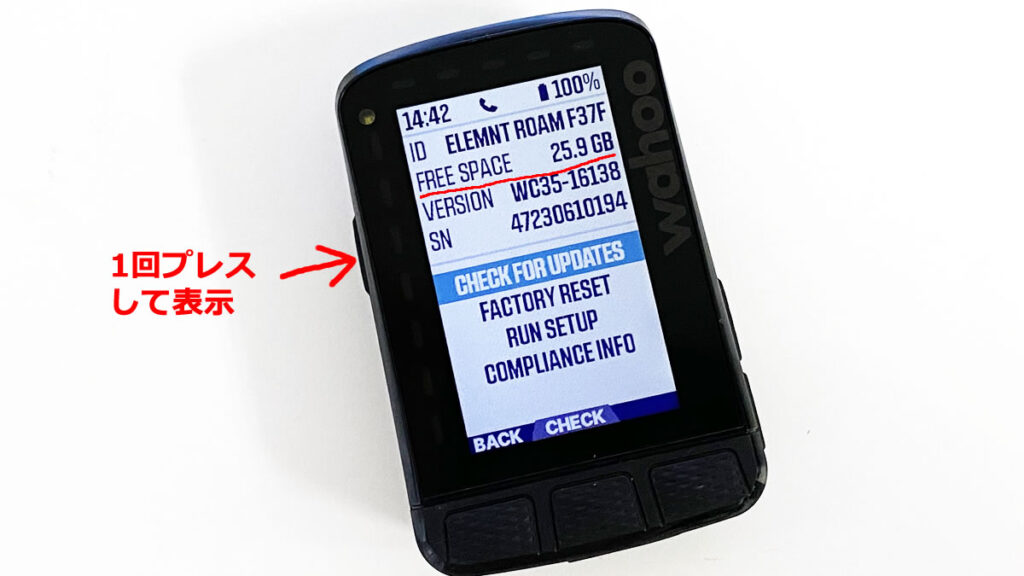
こちら8月1日の追記です。Wahooの方に教えていただきましたところ、ROAMの設定はすべてサイクルコンピューター上で完結できる仕組みになっているそう。
これには、空き容量の確認も含まれておりまして、空き容量はサイコンの設定ページ(バージョン情報ページ)からも確認できます(↑の写真)。サイコンの設定ページは電源を軽く1回押すと表示されます(長押しでオン・オフ)。
容量を食ってるのは世界地図
空き容量について、Wahooの方に教えていただきました。ROAM(多分BOLTも?)、デフォルトで全世界の地図がプレインストールされているのだそう。そのせいでメモリの空き容量が少ないのだそうな。
不要な地図を削除すればいいのだ
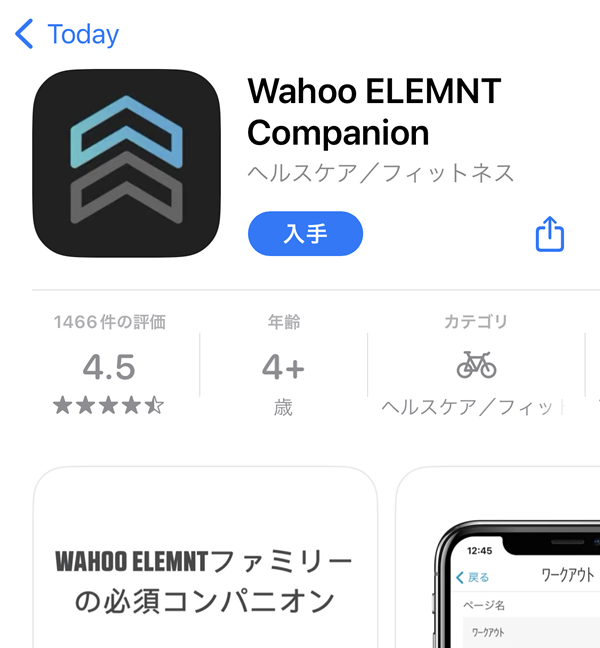
原因が分かれば解決も簡単。使わない地図を削除すればいいのだ。という訳で、ROAMにプレインストールされている地図を削除するのですが、そのためにはまずROAMをスマホから管理するアプリ「Wahoo ELEMNT Companion」を入手します。
ELEMNT Companionはガーミンで言うところのガーミンコネクトのようなもの。サイコンの設定やワークアウト、地図、ルートの管理などなどを行うことができ、サイコンを使うには必須のアプリです。
コンパニオンアプリで地図を削除します
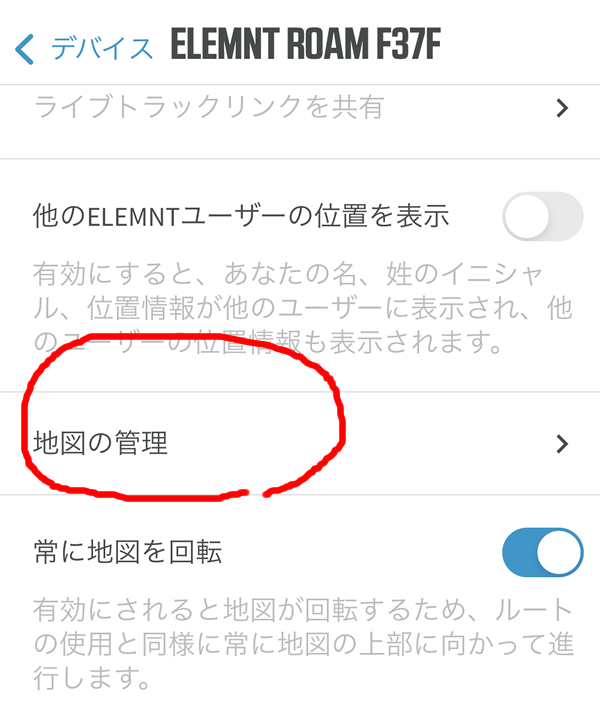
コンパニオンアプリをスマホにダウンロードしたら、ROAMと接続。接続方法は超簡単なので大胆に割愛します(´_ゝ`)
アプリとROAMをつないだら、アプリの画面「設定」からデバイスをタップし、「地図の管理」をタップします。
さらばグローバル、地図をどんどん削除
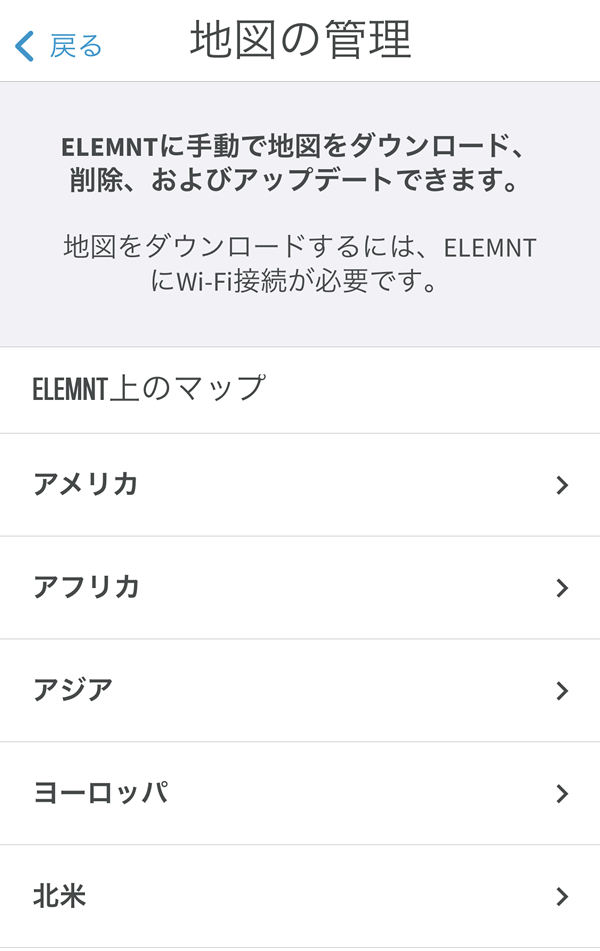
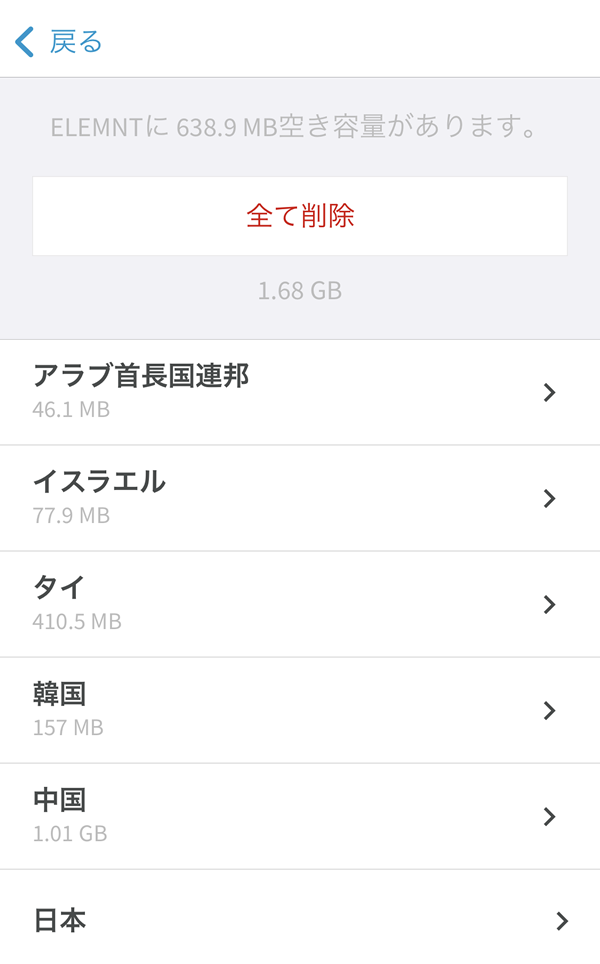
「地図の管理」の中には、ROAMに保存されている地図がエリアごとに表示されます。ここに世界各国の地図が保存されていて、空き容量を食っている訳です。
なので、アメリカとかアフリカとかヨーロッパとか、ちょっと簡単に行けそうもない場所の地図は削除削除。すぐ世界に飛び立てる!という意味では有り難いプレインストールですが、島国から脱出できない今の僕にはまだ早かった(´;ω;`)ウッ…
地図の削除は時間がかかります
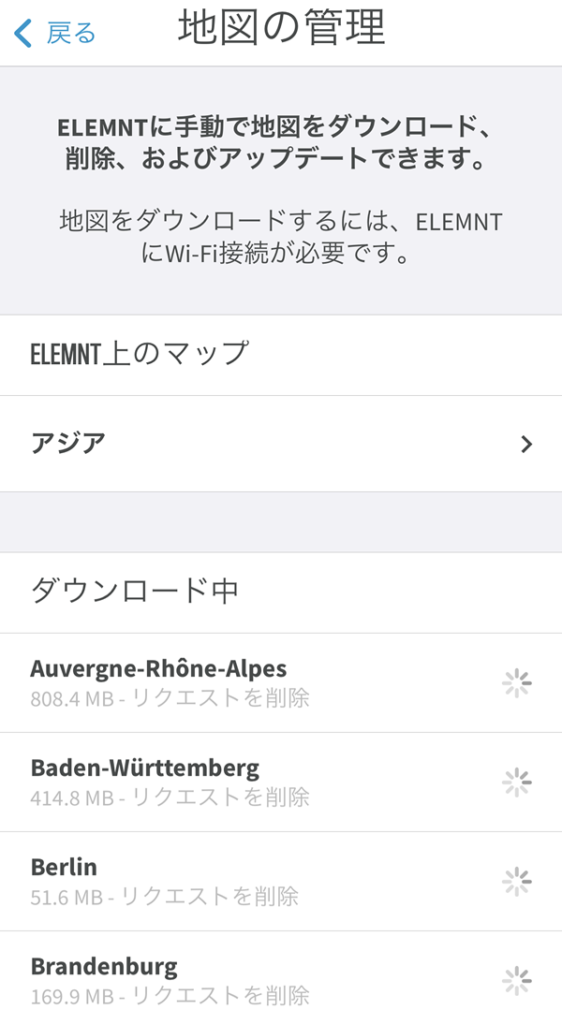
ちなみに、地図の削除は思いのほか時間がかかります。さすが20GBもメモリを占拠していただけあって、ちょっと持久戦。
地図が完全に削除されたか確認するためにアプリとROAM本体を接続し直したりして、メモリの容量情報を更新する必要がありますので根気が求められます。まぁ気長にやりましょそうしましょう(;^_^A
ROAMを自分色に染めよう(^ω^)
地図をコツコツ削除したら、さぁ最終確認! 空き容量は回復したかな!?
空き容量、無事復活!
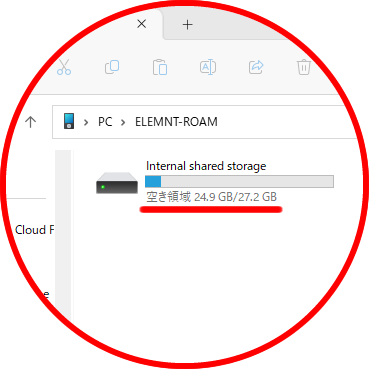
ひょっとしたら韓国とか台湾とか中国とか自転車で走るかな!?と思ったけれど、「しばらくないな(-_-;)」と海外の地図を残すことは断念。結局日本の地図だけ残して他の地図は全部削除したところ!!
おぉ~空き容量が完全復活! 約25GBも空きがあったら、何でもかんでも入れ放題w うっしっし、ROAMのこの空き容量に吾輩のどんなデータを流し込んでくれようか(ΦωΦ)フフフ…
ロードバイクと同じようにサイコンも自分色に染めていく楽しみがあるのかもしれません。以上、買ったばかりのROAM(またはBOLT)の空き容量が少なすぎ(◎_◎;)! と驚く前に、まずは不要な地図を削除してみるのはどうでしょう!? なお話でした。
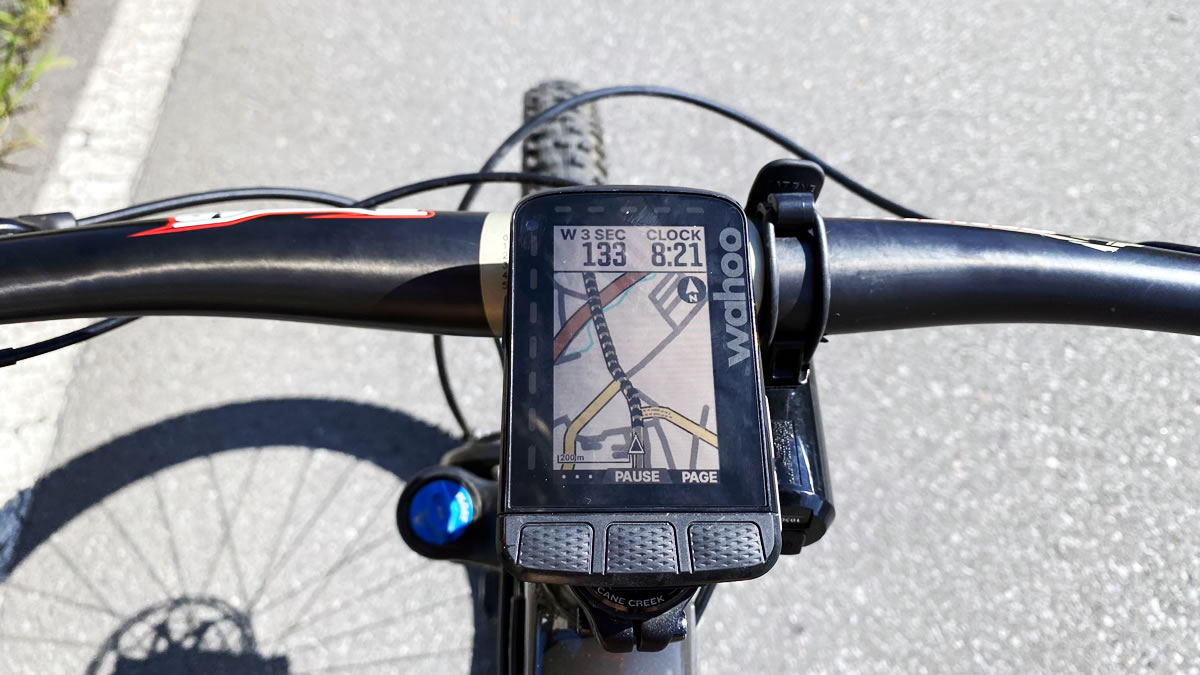


コメント